【Zoho Recruit】Googleカレンダーで登録された予定枠データを元に、Zoho Recruit の面接データを登録
面接日時の調整は、お互いのスケジュールなどを確認する必要があるため、手間がかかるタスクです。
ここでは、予め面接の候補日時を予めGoogleカレンダーの予約枠用カレンダー上で公開しておき、
候補者に自身で面接日時を選択して予約してもらい、
採用担当者はその面接予約を受けて、Zoho Recruit上で面接データを管理し、面接の準備をするような運用を想定した場合の、設定手順をご案内します。
1)
Googleカレンダーで予約枠用のカレンダーを作成します。
Zoho Recruitの設定>拡張機能&API>Google(連携)画面で、
予約枠用のカレンダーを双方向同期設定しておきます。
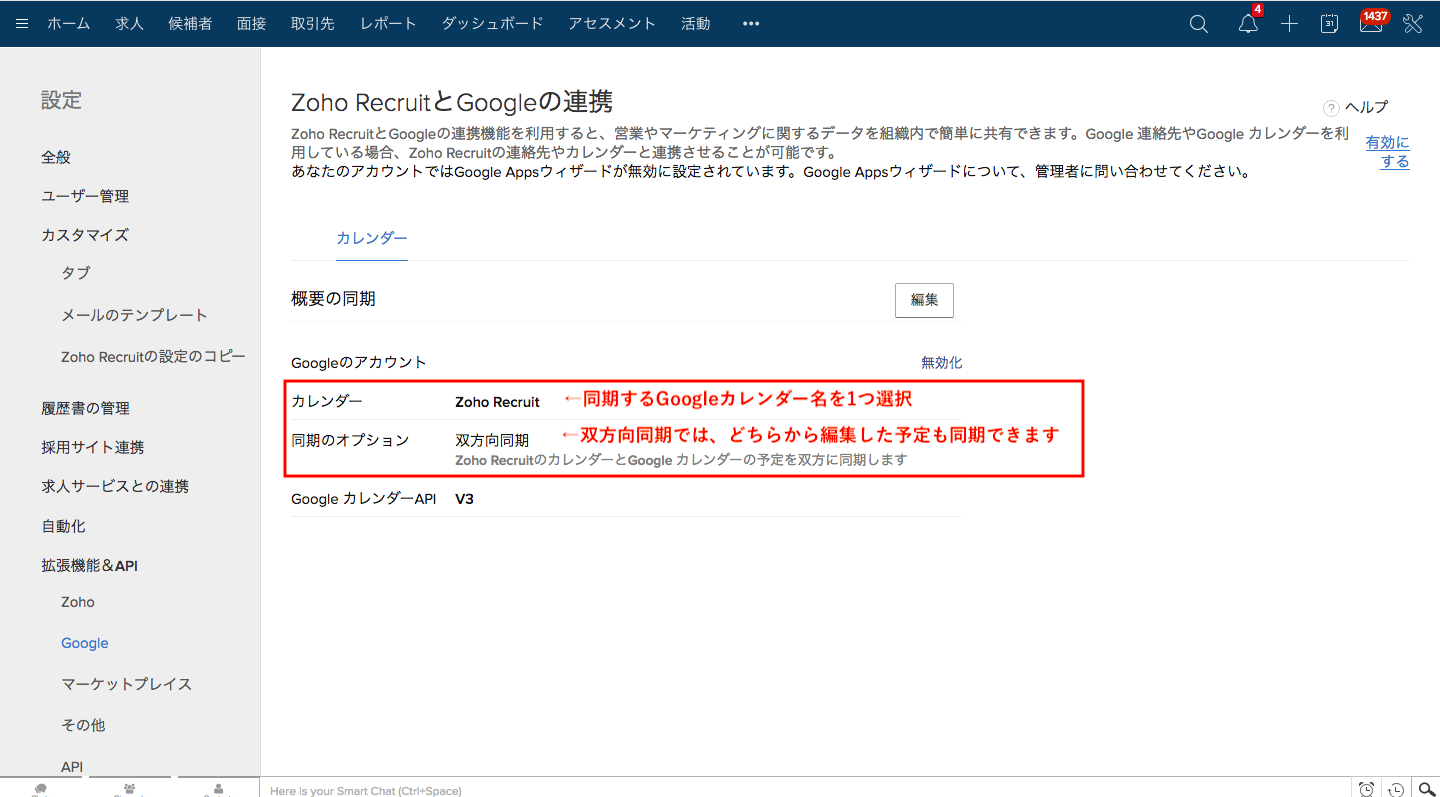
2)
Googleカレンダー側の予約枠カレンダー上で、
予定作成時に「予約枠」を選択して、面接の予約枠を作成します。

↓
予約枠カレンダーの公開用URLが生成されます。
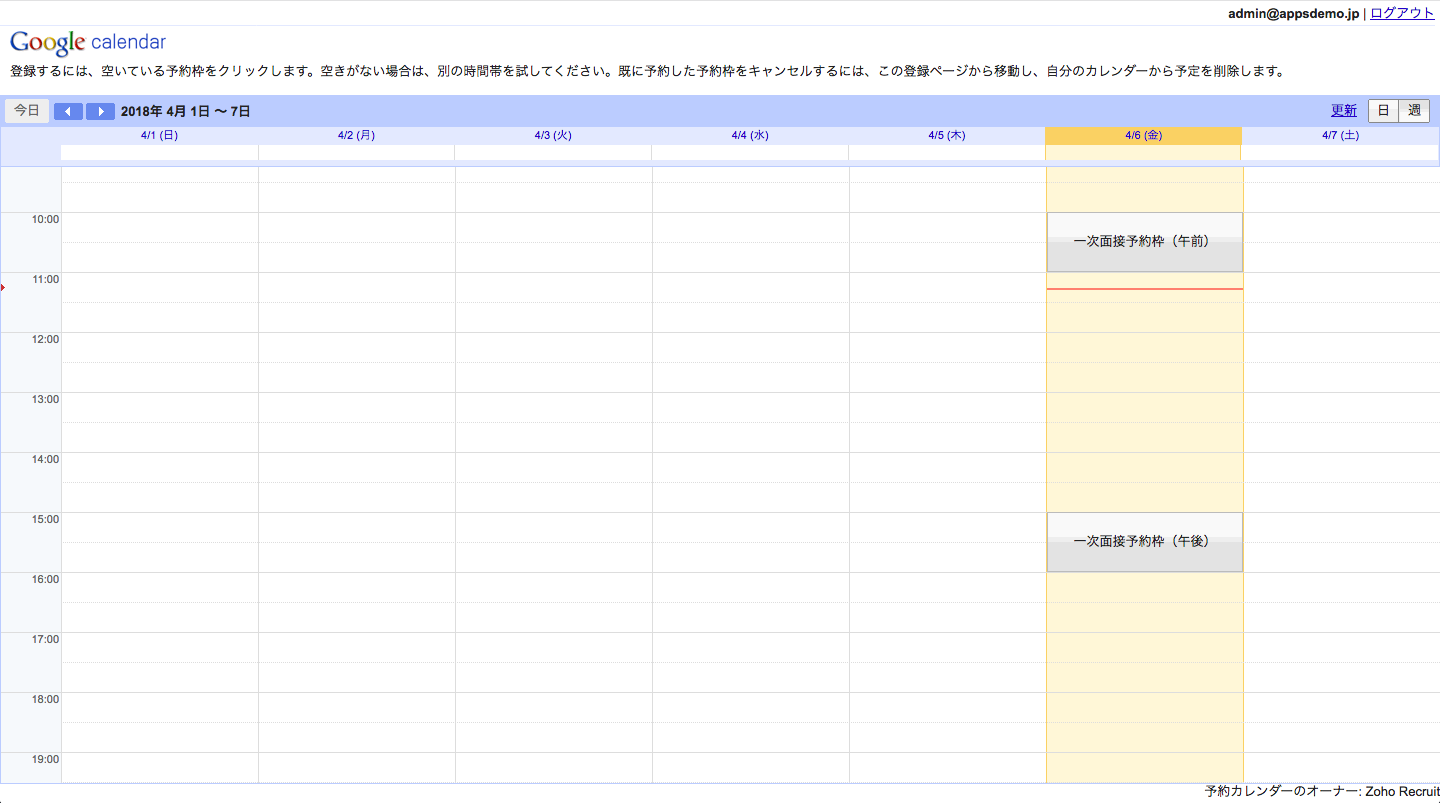
応募者には、この予約枠カレンダーのURLを案内します。
※候補者には予約枠内に予め案内した候補者名や求人内容を記入してもらうようにすると、このあとの面接データの作成時に手間がなくなります。
予約枠カレンダー案内用のメールテンプレートを作成し、本文内に「差し込み項目」で候補者名と求人名も案内しておき
これを予約枠に一緒に記入してもらうよう指示することができます。
▼応募者への案内メール例:
▼候補者が予約枠を選択して登録:
↓
※応募者が予約枠カレンダーへ登録するには、Googleアカウントが必要です。
また、予約枠に候補者が登録すると、予約枠カレンダー上では見えなくなります。
(主催者と応募者自身のGoogleカレンダーでのみ、予定の表示/編集が可能になります)
そのため、予約枠カレンダーに、応募者のお名前等の個人情報を記入する運用にしても問題はありません。
お名前と求人名を入力してもらうのが難易度も低く、お互いに分かりやすいでしょう。
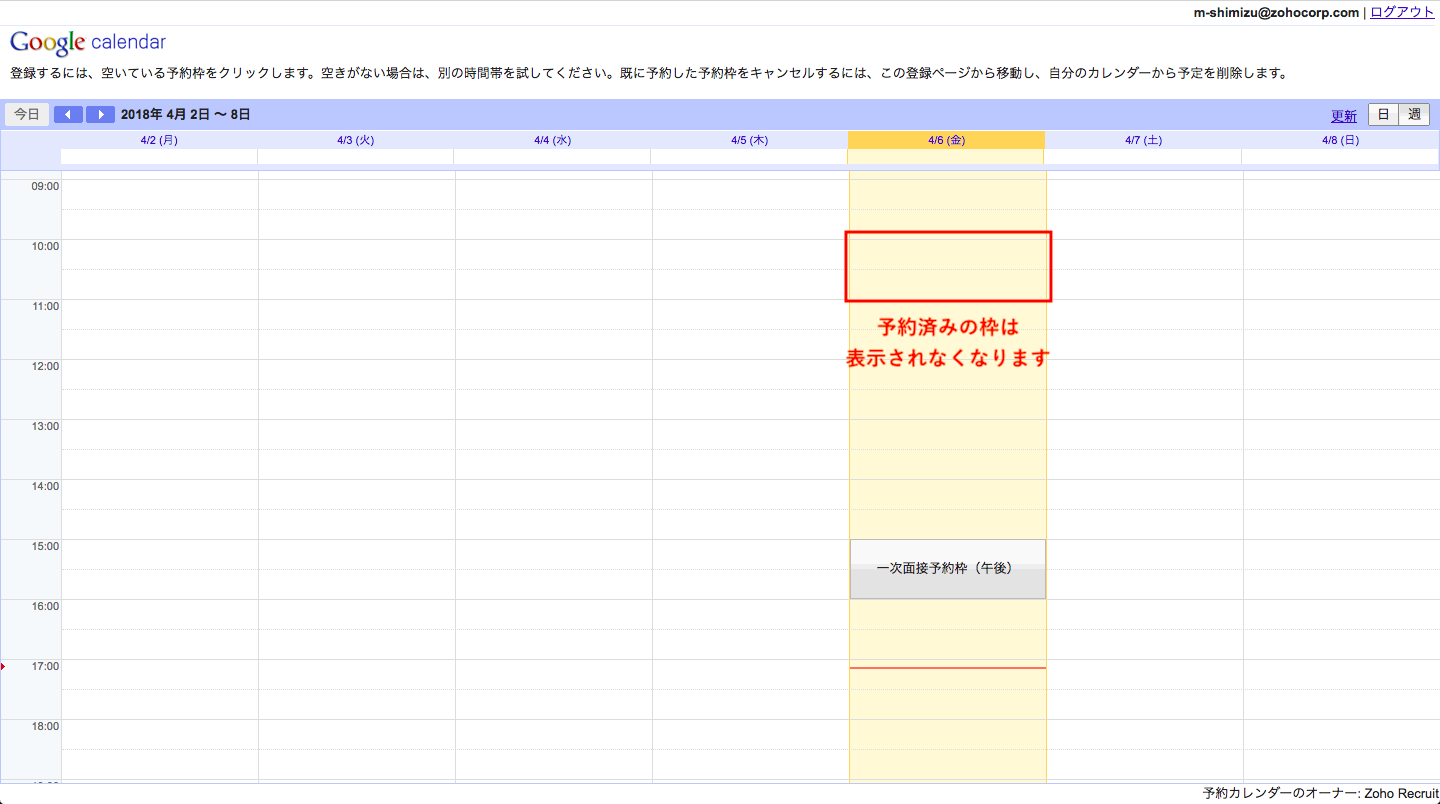
↓
予約枠への登録があった際に、Zoho Recruitのカレンダーに予定が同期されて表示されます。
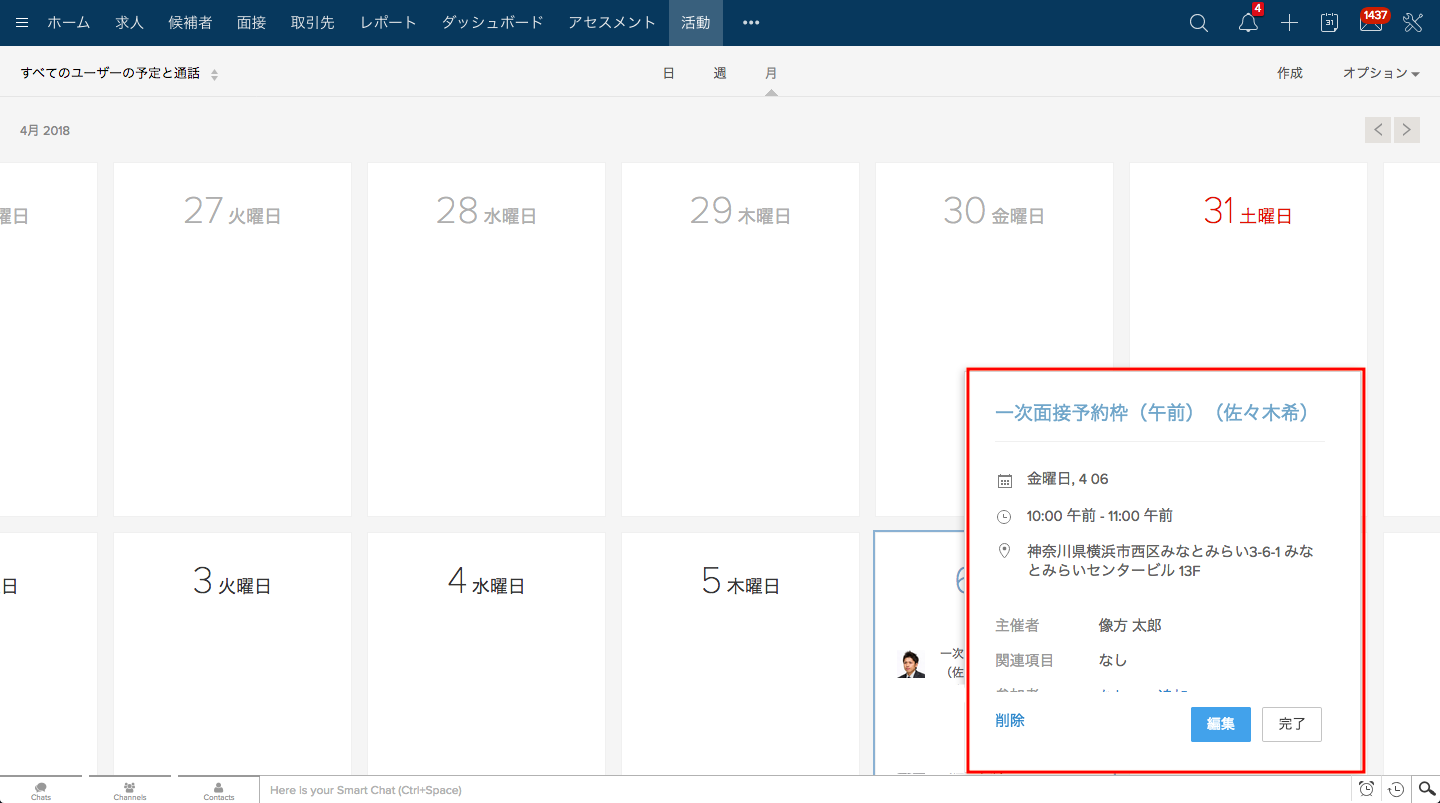
3)
予定データの編集をクリックし、
関連項目として「その他>面接」を選択し、 新規に面接データを作成して、
(候補者名や求人名を元にして、該当の)候補者と求人と面接者を登録します。
関連付けをして保存をクリックすると、予定データに紐付きます。
関連付けをして保存をクリックすると、予定データに紐付きます。
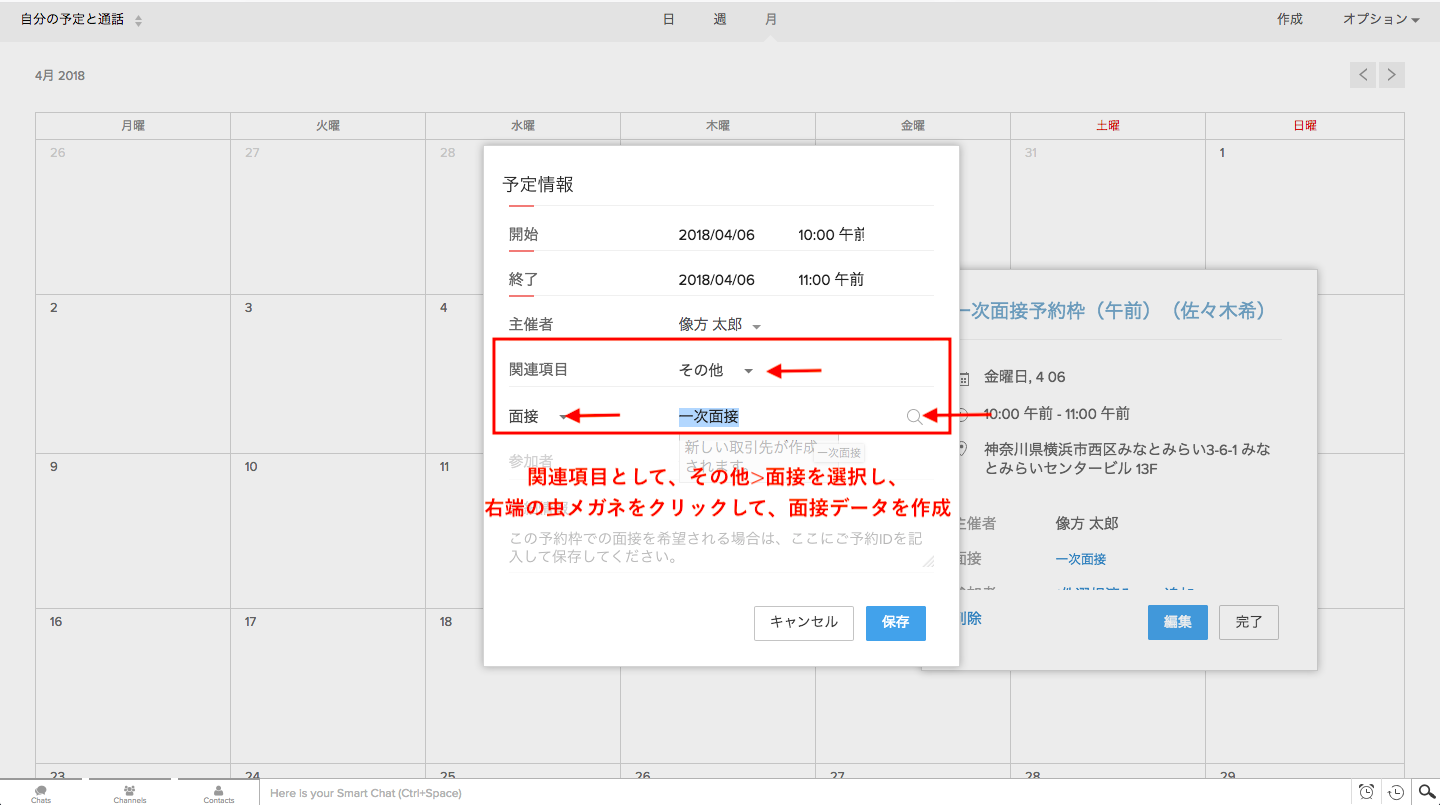
↓
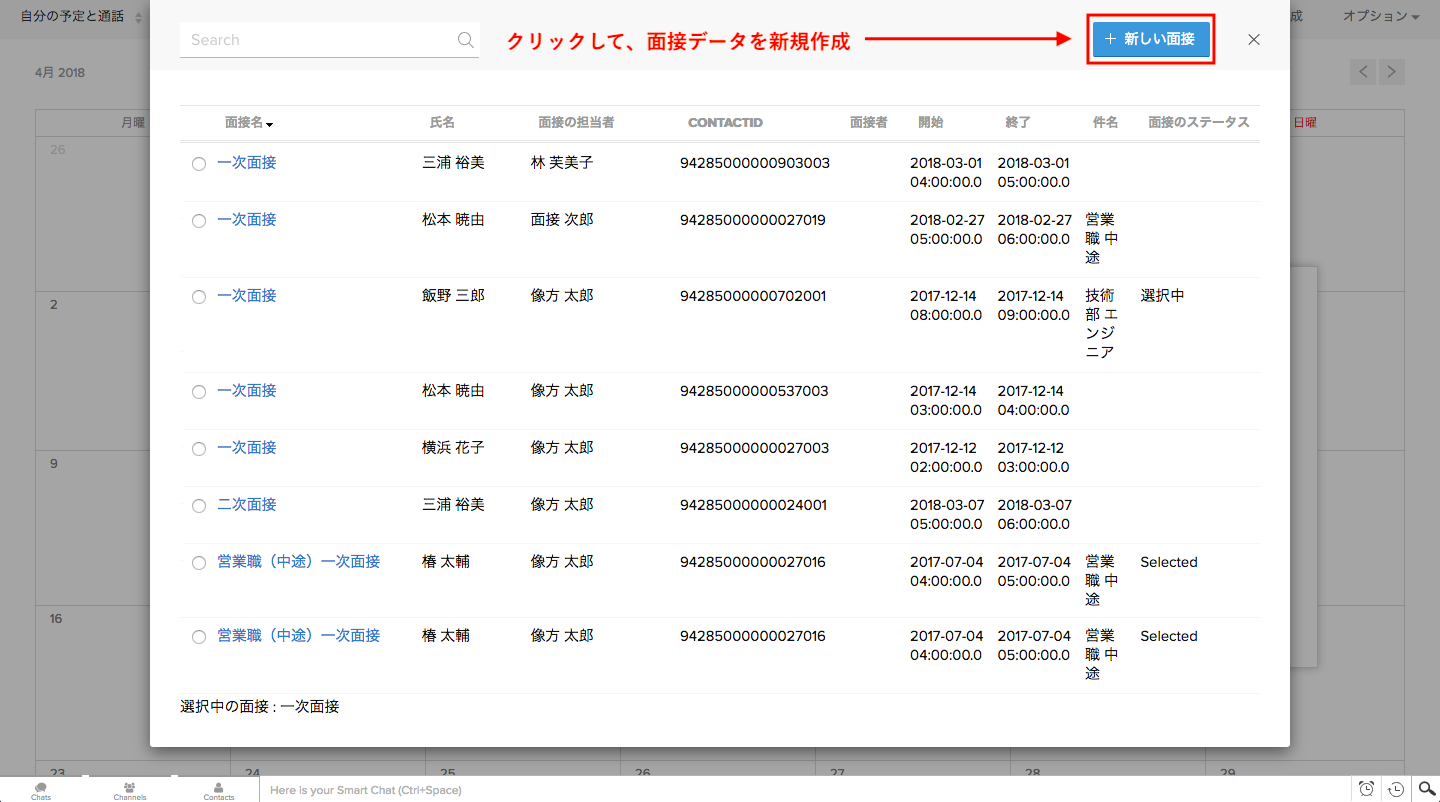
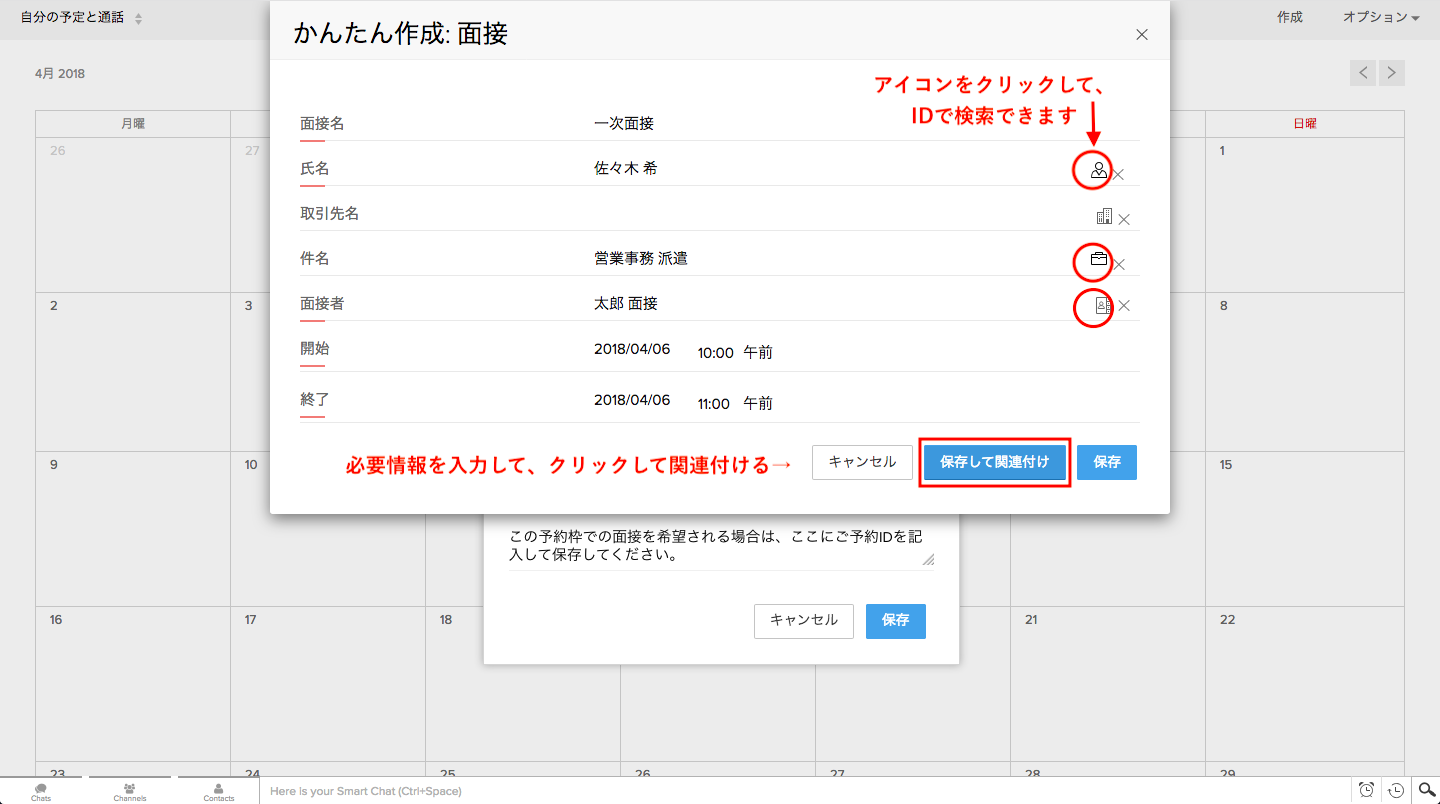
↓
以上で、面接データの作成が完了します。
候補者画面で、面接データが紐付いていることを確認してみてください。
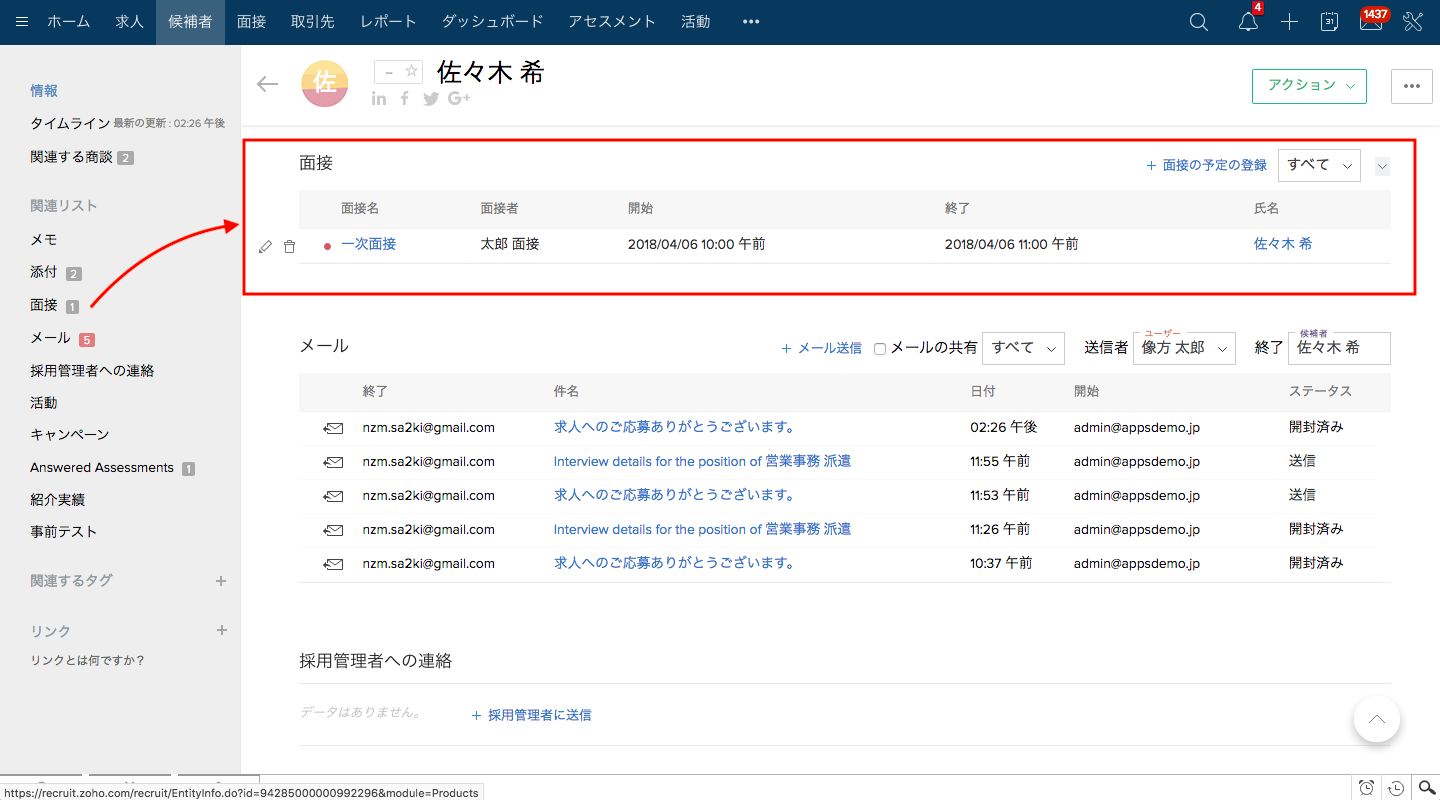
Related Articles
【Zoho Recruit】Googleカレンダーとの連携
同期設定の手順: Google Appsで、アプリアイコンをクリックします。 「詳細」、「Zoho Recruit」の順にクリックします。 Zoho Recruitにリダイレクトされます 「カレンダーの同期」ページで: ドロップダウンリストから同期カレンダーを選択します。 同期オプションのいずれかを選択します。 ・双方向同期 ・単方向同期:Zoho Recruit Calendar から Google Calendar ・単方向同期:Google CalendarからZoho Recruit ...【Zoho CRM】予定に関するリマインダーメールを停止する方法
カレンダーの予定に対して自動的にリマインダーが設定されていると、予定の開始前にメールが送信されます。 Zoho CRMのカレンダー画面から、設定を行うことで解除できます。 画面右上のカレンダーアイコンから、カレンダー画面を開きます。 カレンダー画面右上の「詳細設定」→「各種設定」をクリックします。 設定画面を下にスクロールし、「リマインダー」セクション内の「メールによる通知を停止する」を有効化後、「完了する」をクリックします。 参考情報 Zoho CRM - カレンダーの使用【Zoho CRM】Microsoft Office 365のカレンダーは連携できますか?
Q. Microsoft Office 365のカレンダーは、Zoho CRMと連携できますか? A. はい、Microsoft Office 365のカレンダーは、Zoho CRMの予定と連携可能です。 詳細は、こちらのページをご確認ください。【Zoho CRM】タブの表示/非表示を設定する方法
Q. カレンダーアイコンをクリックするとエラーが表示され、カレンダーを使うことができません。 メッセージにある「タブの非表示」の設定を解除するにはどうしたらよいのでしょうか A. 設定>カスタマイズ>タブと項目へ移動し、「タブを並び替える」ボタンをクリックすると、表示するタブや表示順の設定画面が表示されます。 この設定画面で、予定タブなどが非表示に設定されていないか(=チェックボックスにチェックがあるか)ご確認ください。 ...【Zoho CRM】各CRMユーザーとGoogleカレンダーを一括で連携させることは可能ですか?
Q. Zoho CRMのアカウントが約100あり、各アカウントに対応してGoogleカレンダーを連携したいと考えております。 各アカウントごとに連携するのではなく、一括でまとめて連携を行いたいのですが、可能でしょうか? A. 現仕様では、一括でZoho CRMとGoogleカレンダーを連携することができかねるため、各ユーザーが個別に連携を行っていただく必要があります。 参考情報 Zoho CRM - Google Workspace(旧:G Suite)カレンダーとの同期 Zoho CRM - ...
Zoho Community
Zoho CRM 管理者向けオンライントレーニング
Zoho CRM 導入後の動き出しをスムーズに。初期設定から操作方法、便利機能まで… Zoho の講師がデモを交えて解説。CRM管理者の必須スキルを短期間で習得しましょう。